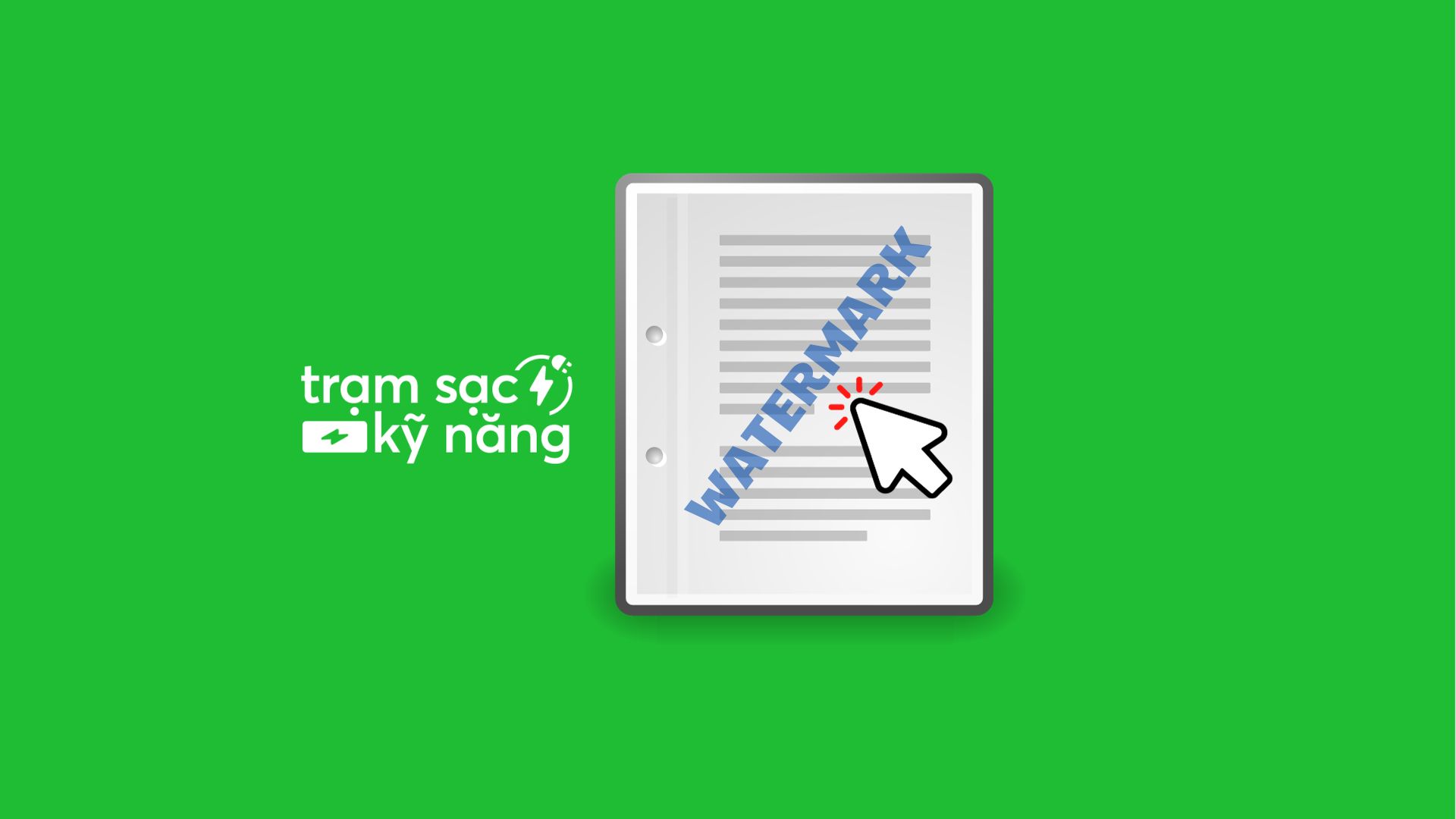Hiện nay, việc bảo vệ nội dung và thương hiệu cá nhân trong các bài viết, hình ảnh,… trước sự sao chép trái phép là một vấn đề quan trọng. Watermark là một công cụ để đảm bảo công sức và chất xám của bạn được bảo vệ. Trong bài viết này, hãy cùng Nghề Nghiệp Việc Làm 24h khám phá Watermark là gì, cách tạo Watermark và xóa Watermark, cũng như cách chèn Watermark vào nội dung.
Watermark là gì?

Watermark là một chữ hoặc hình ảnh mờ được in chìm phía sau nội dung chính của một tập tin (Word, Excel, PowerPoint, video, ảnh,…). Watermark có thể là tên tác giả, số điện thoại, chữ ký, logo,… được sử dụng nhằm mục đích bảo vệ bản quyền nội dung, quyền tác giả và tránh tình trạng sao chép tệp tin trái phép. Sự hiện diện của Watermark không làm cản trở tầm nhìn hoặc gián đoạn việc sử dụng nội dung.
Các dạng Watermark là gì?
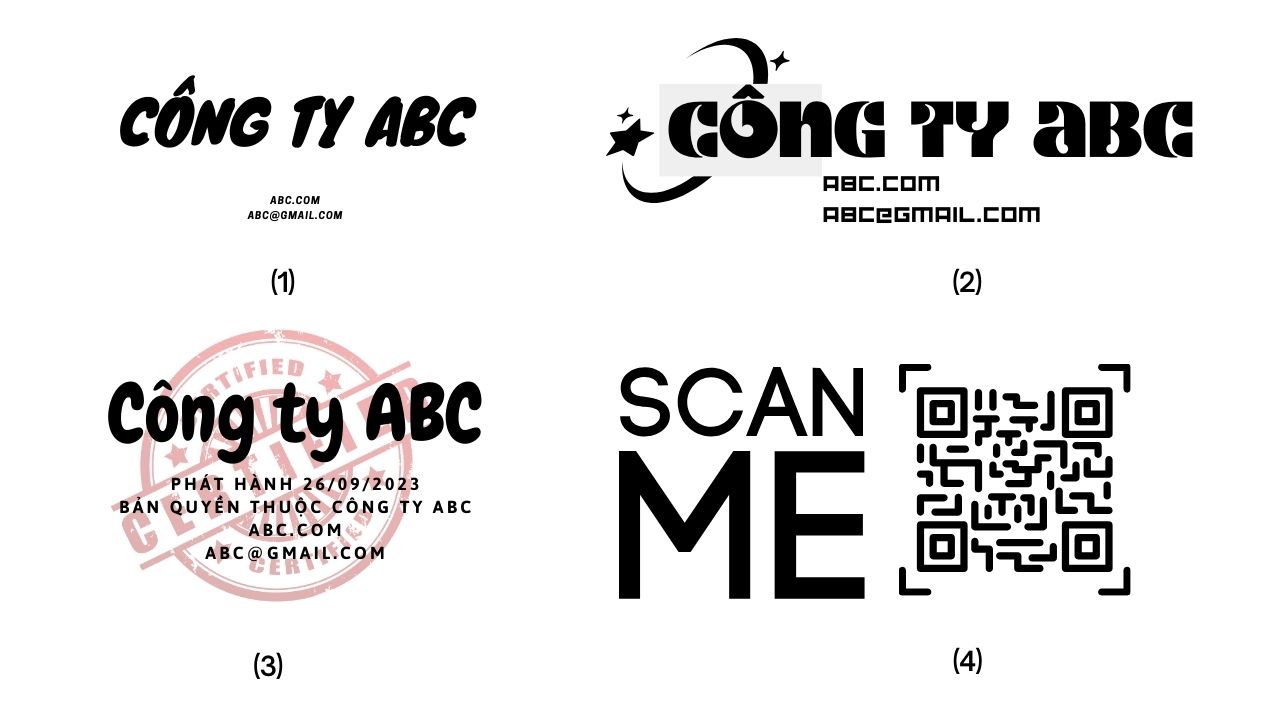
Hiện nay, có 4 dạng Watermark được sử dụng phổ biến, bao gồm:
(1) Watermark chữ: Là tên tác giả, tên công ty, số điện thoại liên hệ, địa chỉ web,… Watermark chữ thường dễ tạo và tùy chỉnh với các tùy chọn về kiểu chữ, kích thước, màu sắc và độ mờ.
(2) Watermark logo: Logo của tác giả hoặc logo thương hiệu.
(3) Watermark bản quyền: Là thông tin về bản quyền hoặc thông tin liên quan đến quyền sở hữu như năm phát hành, tên tác giả, và thông tin liên hệ.
(4) Watermark dạng QR code: Là mã QR chứa thông tin về tác giả hoặc bản quyền nội dung.
Xem thêm: Key visual là gì? Làm thế nào để sáng tạo KV đỉnh của chóp?
Mục đích sử dụng của Watermark là gì?
Bảo vệ bản quyền: Trong bối cảnh cạnh tranh khốc liệt của các lĩnh vực sáng tạo nội dung, thiết kế, chụp ảnh… Watermark được sử dụng nhằm bảo vệ lợi ích bản quyền và tránh các hành vi sao chép, sử dụng nội dung khi chưa được cho phép.
Tăng độ tin cậy: Watermark giúp người dùng biết tập tin đáng tin cậy qua các thông tin như tác giả, ngày đăng tải, bản quyền, thông tin liên hệ,…
Quảng bá thương hiệu: Watermark thể hiện logo, số điện thoại, trang web,… giúp người sử dụng biết bản quyền thương hiệu của tập tin là ai và có thể tìm kiếm thêm các thông tin khác về tác giả, công ty, doanh nghiệp dễ dàng.
Tạo điểm nhấn và tăng độ thẩm mỹ cho ấn phẩm: Các bộ Watermark được thiết kế sáng tạo chính là cách để tác phẩm gây ấn tượng mạnh mẽ với người dùng.
Cách chèn Watermark vào Word
1. Hướng dẫn tạo Watermark dạng hình ảnh
Bước 1: Chọn thẻ Design.
Bước 2: Nhấn Custom Watermark trong trình đơn Watermark.
Bước 3: Trong hộp thoại Printed Watermark, nhấn chọn Picture Watermark
Bước 4: Nhấn vào Select Picture để chọn hình.
Bước 5: Trong hộp thoại Insert Picture, bạn chọn hình cần sử dụng, nhấn Insert để xác nhận sử dụng.
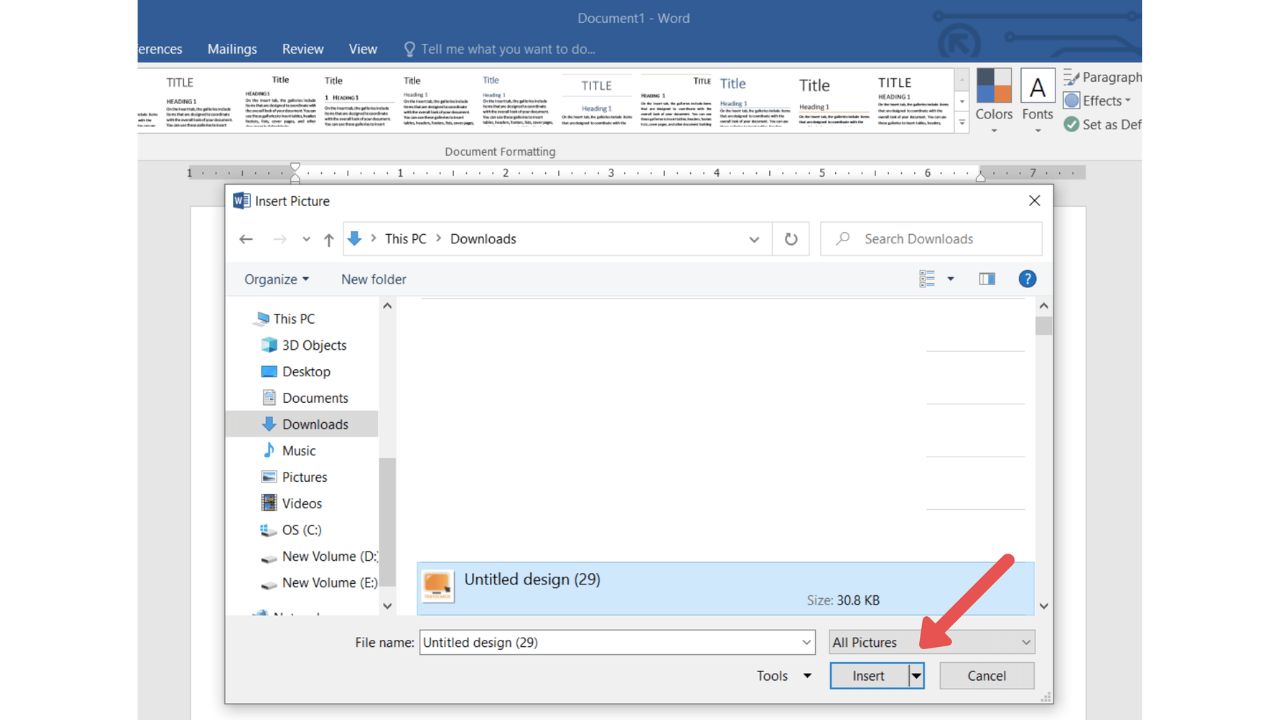
Bước 6: Đặt độ giãn bằng Scale, nếu cần bạn có thể chọn Washout để tạo độ mờ.
Bước 7: Nhấn Apply để xác nhận.
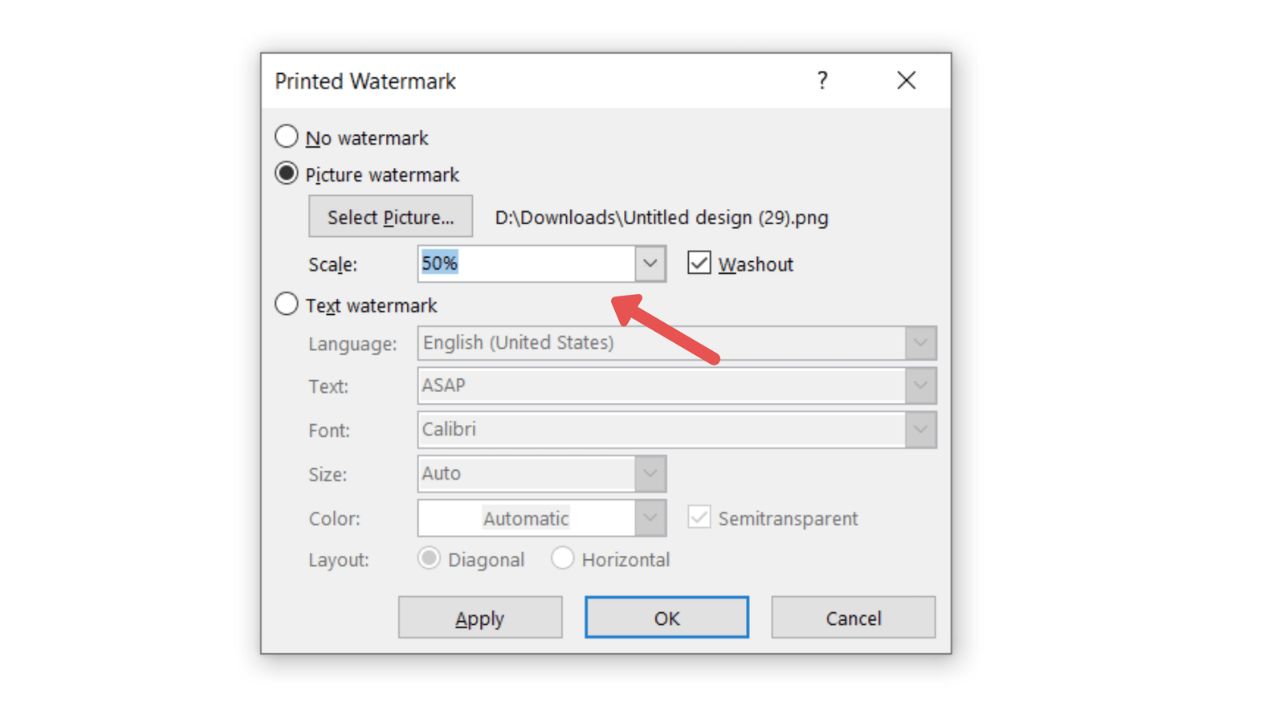
Như vậy, bạn đã tạo Watermark trong Word dạng hình ảnh thành công.
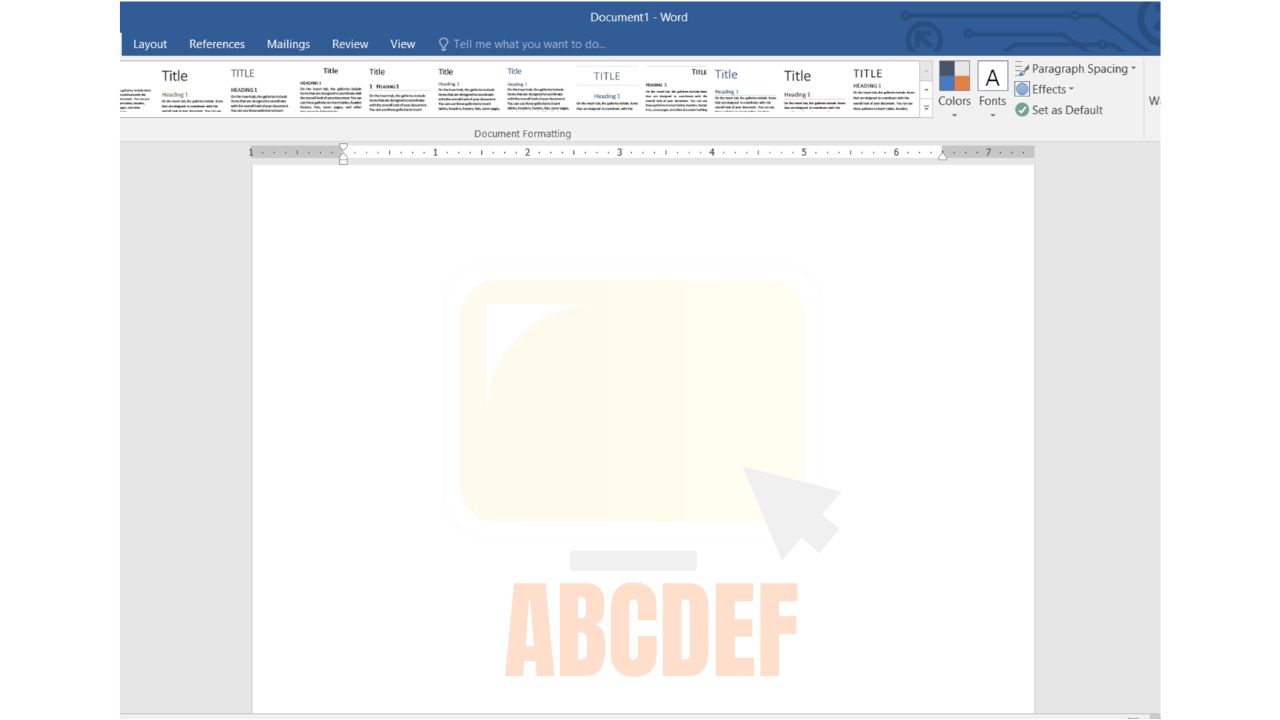
2. Hướng dẫn tạo Watermark dạng chữ
Bước 1: Chọn thẻ Page Layout
Bước 2: Trong nhóm Page Background, nhấn chọn Watermark.
Bước 3: Trong trình đơn Watermark, nhấn chọn dạng hình mờ muốn sử dụng.
Bước 4: Để tạo hình mờ bằng văn bản riêng, nhấn chọn Custom Watermark.
Bước 5: Trong hộp thoại Printed Watermark, nhấn chọn Text watermark.
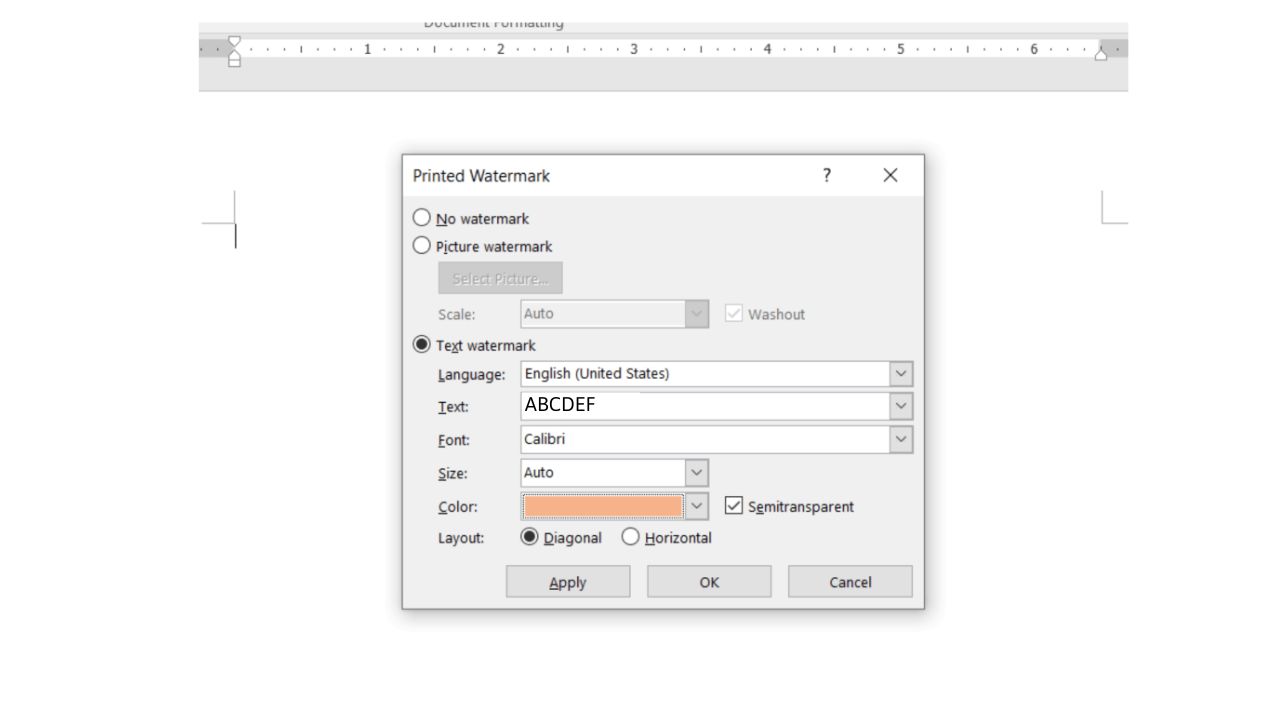
Hộp thoại Printed Watermark hiện lên các tùy chọn:
- Language: Thay đổi ngôn ngữ
- Text: Thay đổi nội dung
- Font: Thay đổi kiểu chữ
- Size: Thay đổi kích cỡ chữ
- Color: Thay đổi màu chữ
Thay đổi các tùy chọn phù hợp, sau đó nhấn Apply >> Close để đóng hộp thoại.
Bước 6: Nhập các thông số cho dạng Text watermark.
Bước 7: Nhấn Apply để xác nhận hoặc nhấn Ok để xác nhận đặt Watermark và đóng cửa sổ.
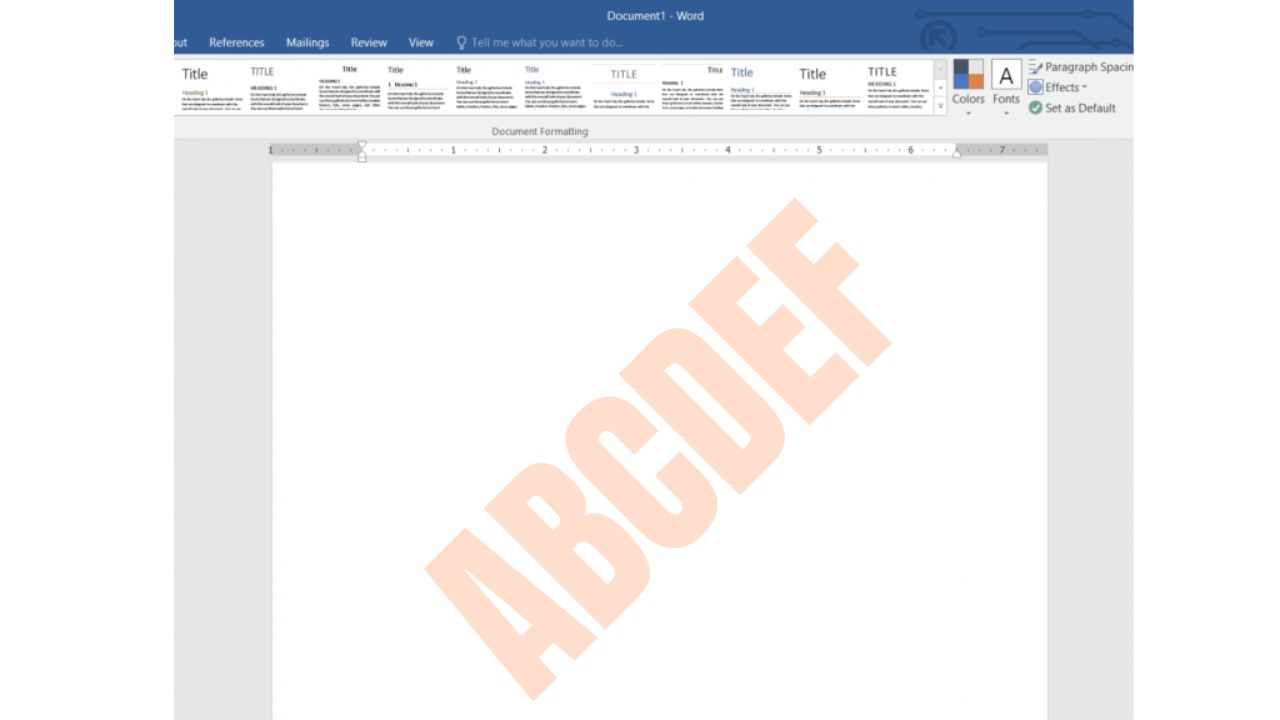
Cách chèn Watermark vào ảnh
1. Chèn Watermark vào ảnh bằng Paint
Bước 1: Mở phần mềm Paint >> Chọn File >> Chọn Open hoặc bạn ấn tổ hợp phím Ctrl + O >> Chọn ảnh cần chèn Watermark.
Bước 2: Khi ảnh đã được mở, nhấn chọn Paste và Paste from.
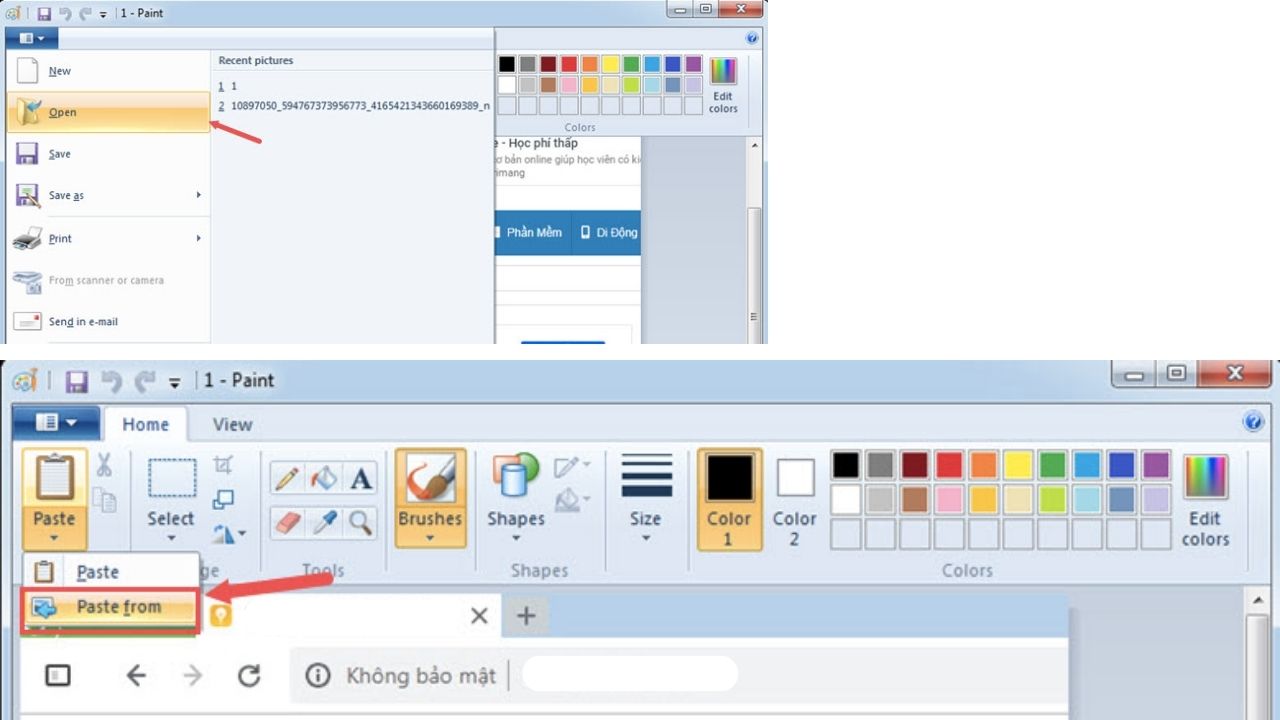
Bước 3: Chọn logo muốn chèn Watermark
Bước 4: Khi logo được tải lên, di chuyển logo vào vị trí muốn đặt trên ảnh >> Bấm chọn Save để lưu lại.
2. Chèn Watermark vào ảnh bằng Canva
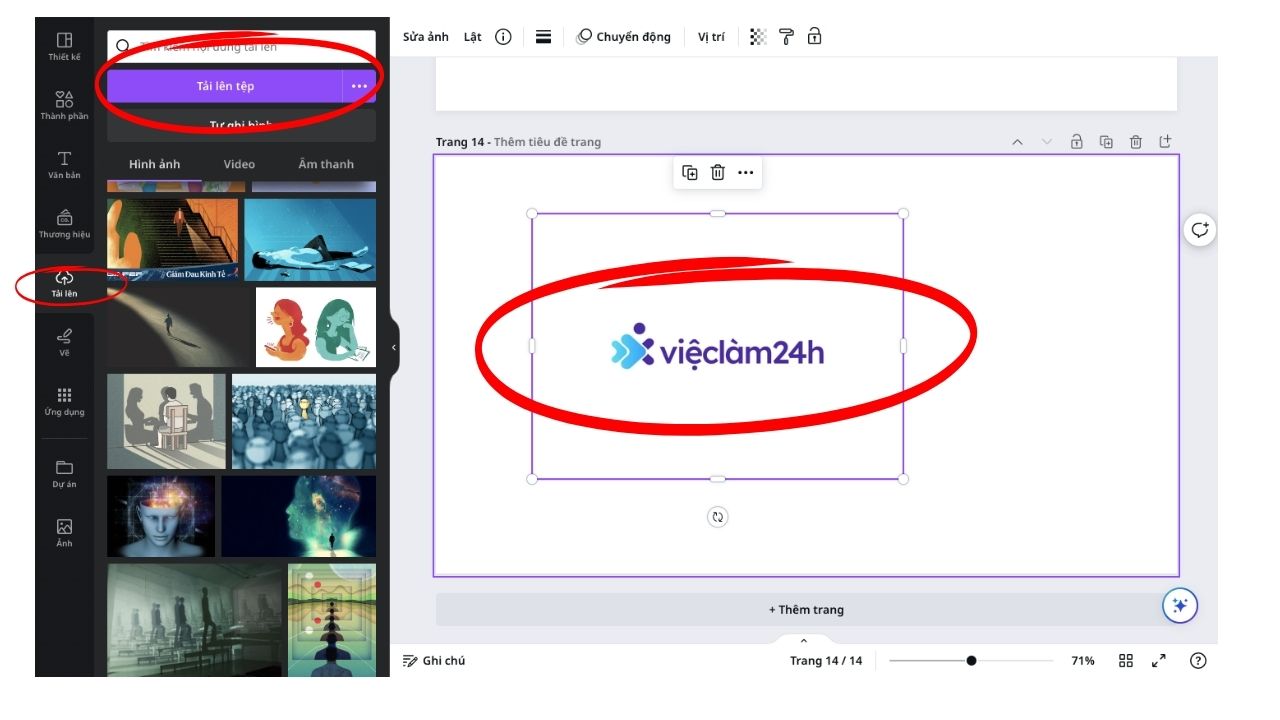
Hướng dẫn cách chèn Watermark vào ảnh bằng Canva
Bước 1: Mở ứng dụng Canva >> Chọn Uploads nằm bên góc trái >> Chọn Upload File để chọn ảnh muốn chèn Watermark.
Bước 2: Chọn logo bằng cách Upload File.
Bước 3: Điều chỉnh vị trí logo đến vị trí mong muốn.
Cách xóa Watermark là gì?
1. Cách xóa Watermark trong Word
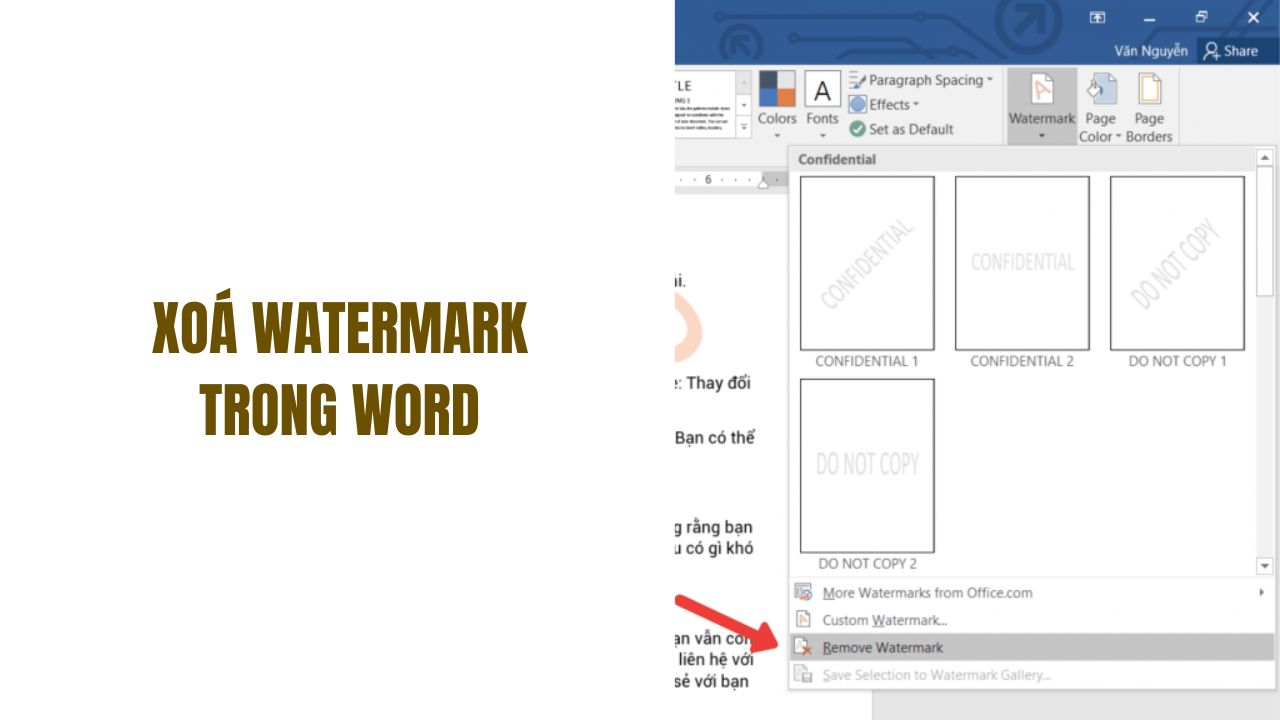
Để xóa Watermark, bạn nhấn chọn thẻ Design >> Nhấn chọn Remove Watermark. Như vậy Watermark sẽ được xóa khỏi tệp tin.
Lưu ý: Bạn chỉ có thể xóa Watermark do chính bạn tạo, các văn bản tải từ nguồn khác có chứa Watermark không thể xóa được.
2. Cách xóa Watermark trong ảnh bằng Photoshop
Cách 1:
- Bước 1: Vào File >> Open để chọn hình ảnh muốn xoá Watermark >> Nhấn chọn Patch Tool trên thanh công cụ và thực hiện viền xung quanh Watermark để khoanh vùng Watermark.
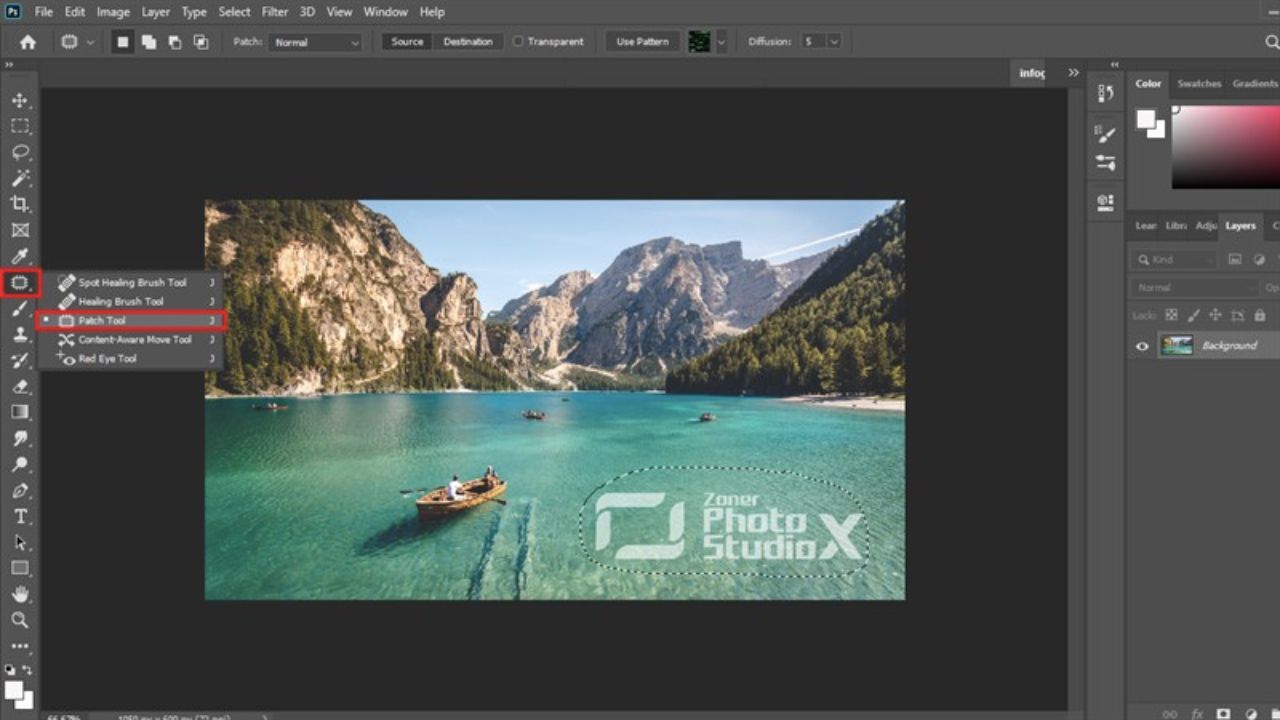
- Bước 2: Nhấn chuột vào vùng đã khoanh, vừa giữ chuột vừa di chuyển vùng chọn lên xuống hoặc qua trái – phải để giấu Watermark.
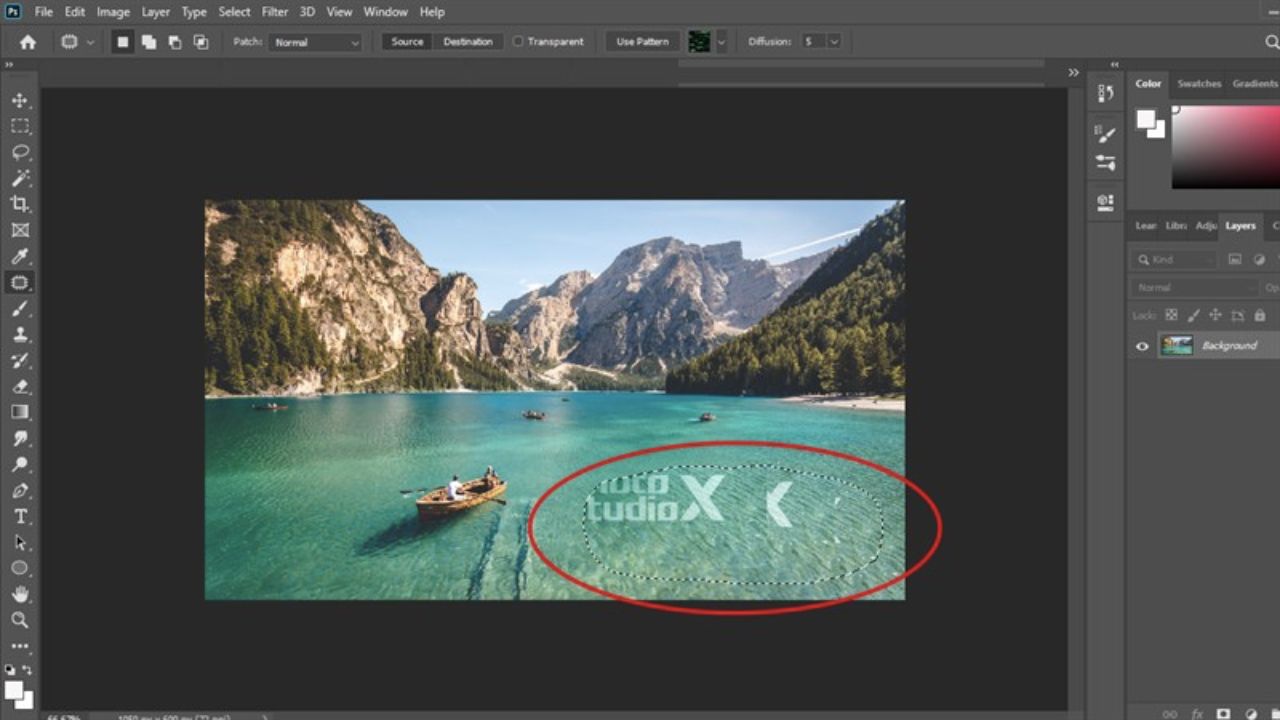
- Bước 3: Thực hiện thao tác di chuyển vùng chọn liên tục để vùng chọn nhìn khớp với nền xung quanh.
- Bước 4: Sau khi hoàn thành, bạn nhấn tổ hợp phím Ctrl + D để xóa viền vùng chọn.
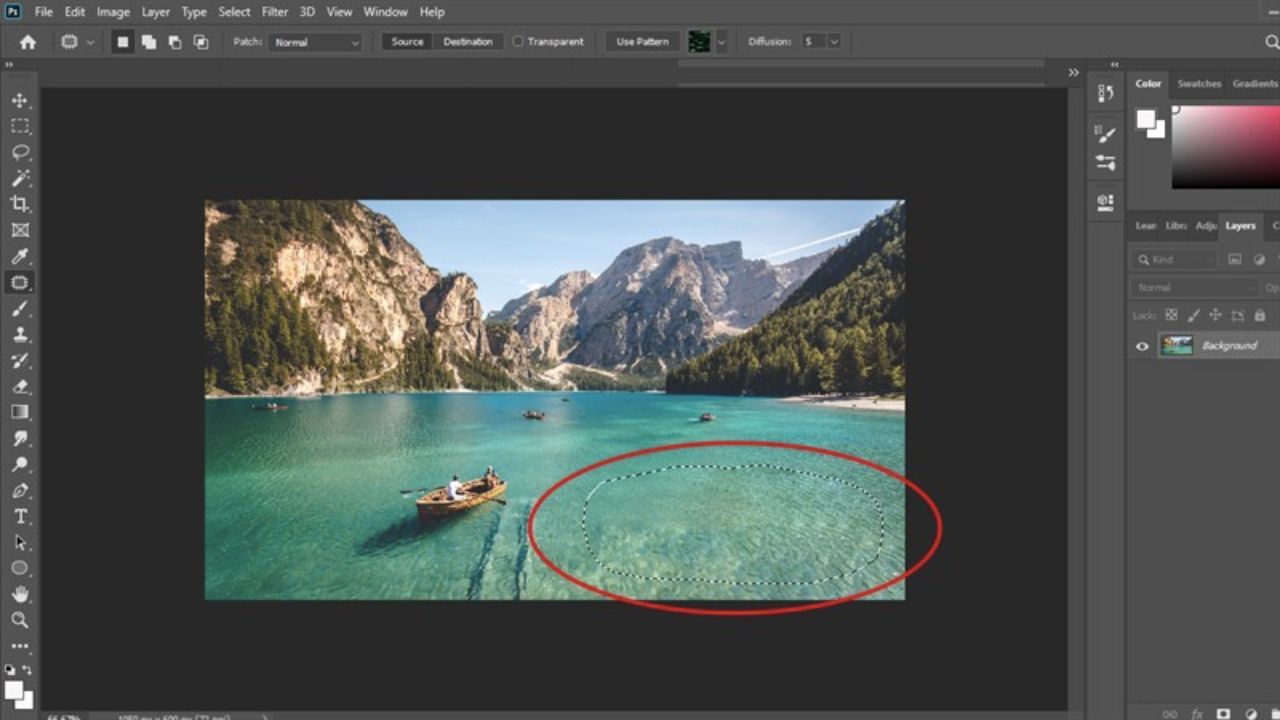
Cách 2:
Bước 1: Tại vị trí công cụ Patch Tool, nhấn vào dấu mũi tên nhỏ ngay góc dưới để hiển thị bộ công cụ >> Nhấn chọn Spot Healing Brush Tool.
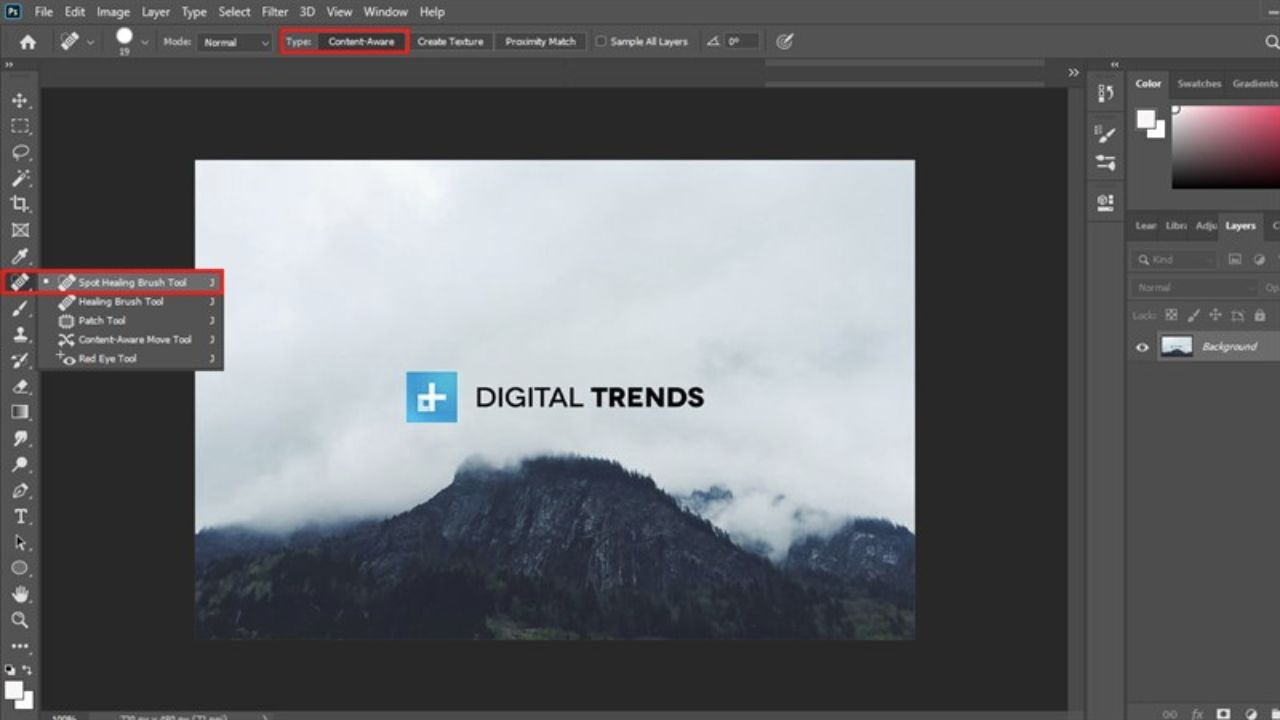
Bước 2: Click chuột vào vị trí của Watermark để bôi đi. >> Thực hiện bôi từng từng chút và liên tục cho đến khi xóa Watermark khỏi ảnh hẳn.
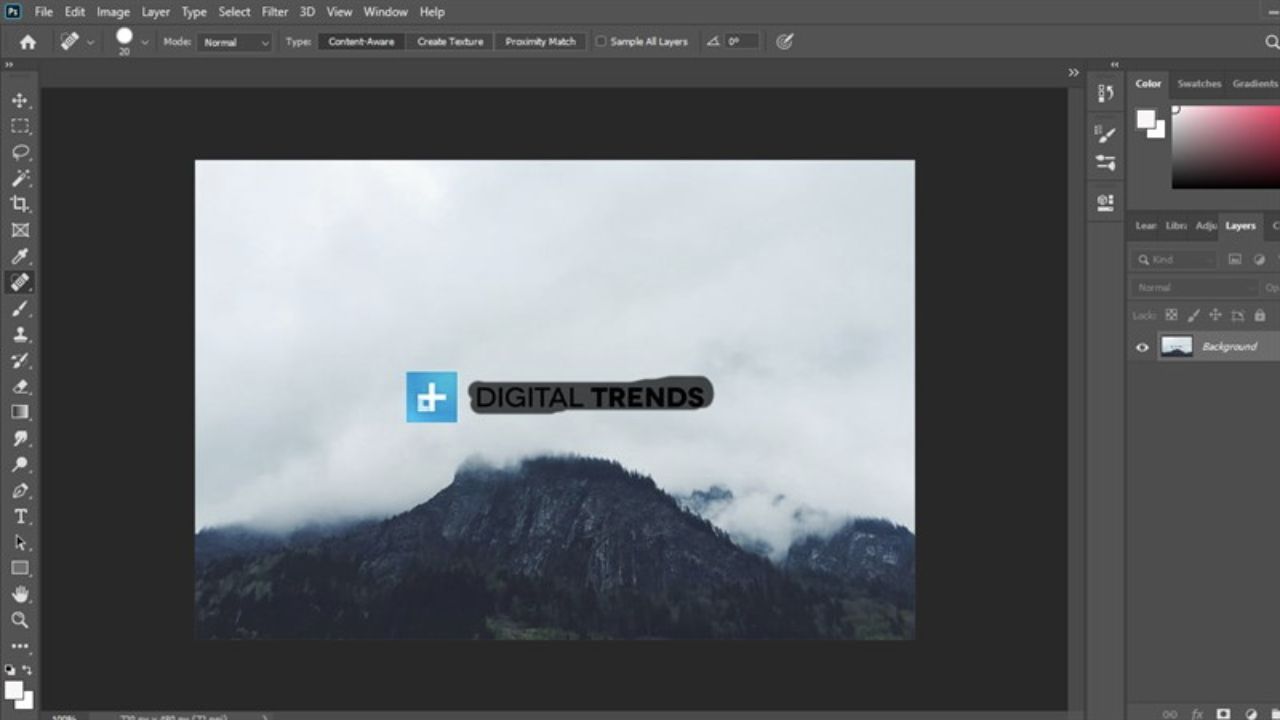
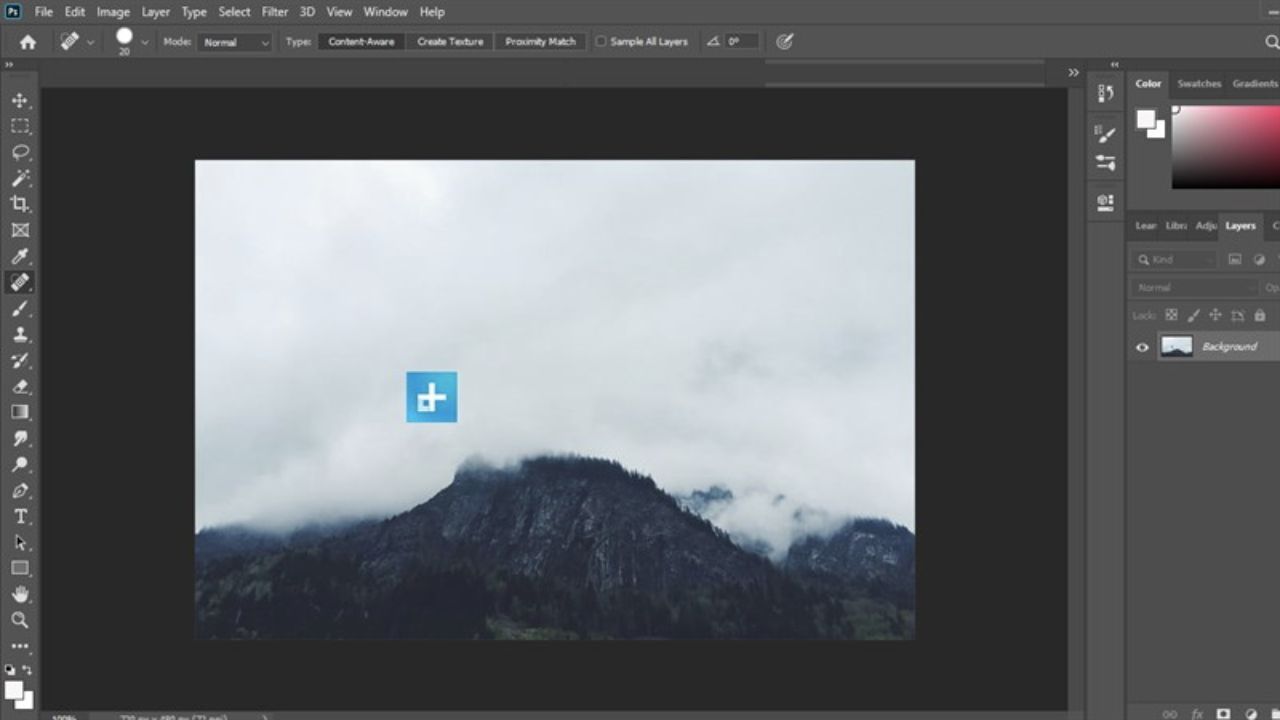
Cách 3:
- Bước 1: Chọn ảnh cần xóa Watermark >> Nhấn chọn Lasso Tool trên thanh công cụ >> Vẽ xung quanh Watermark để chọn vùng (chú ý vẽ dư ra để Photoshop thực hiện chỉnh sửa tự động dễ dàng hơn).
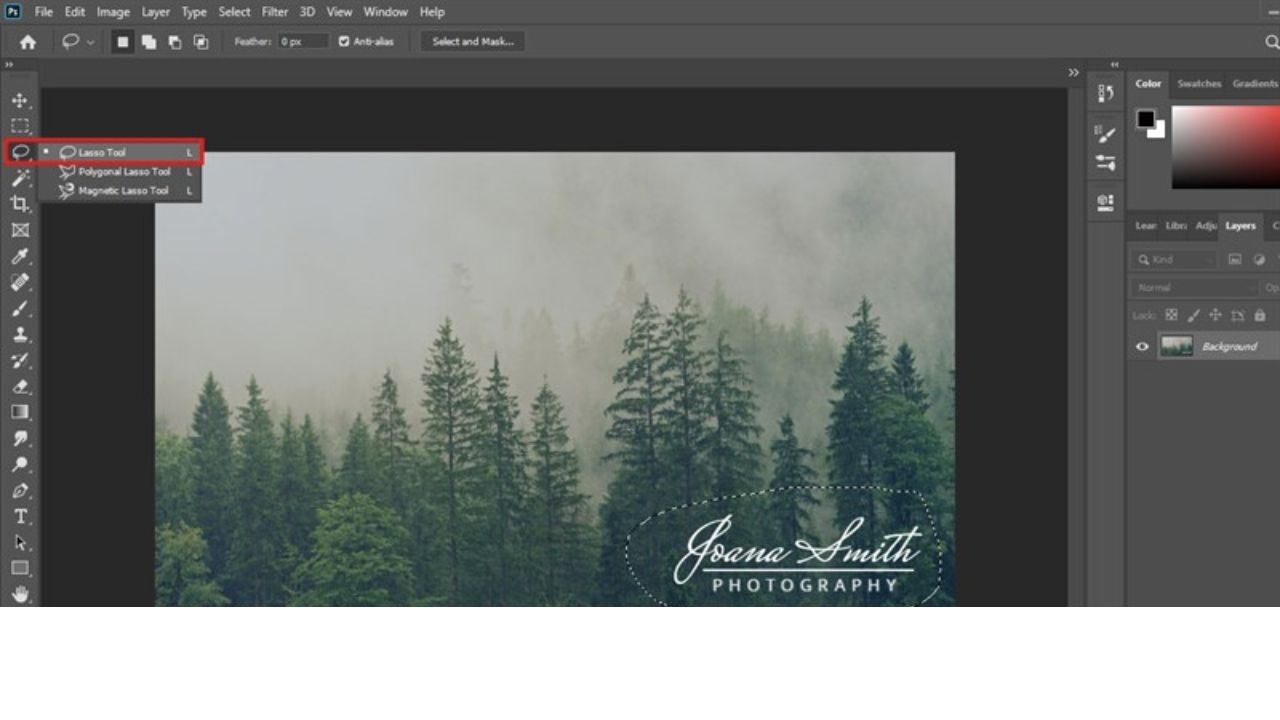
- Bước 2: Vào Edit >> Fill hoặc nhấn tổ hợp phím Shift + F5 để mở cửa sổ Fill.
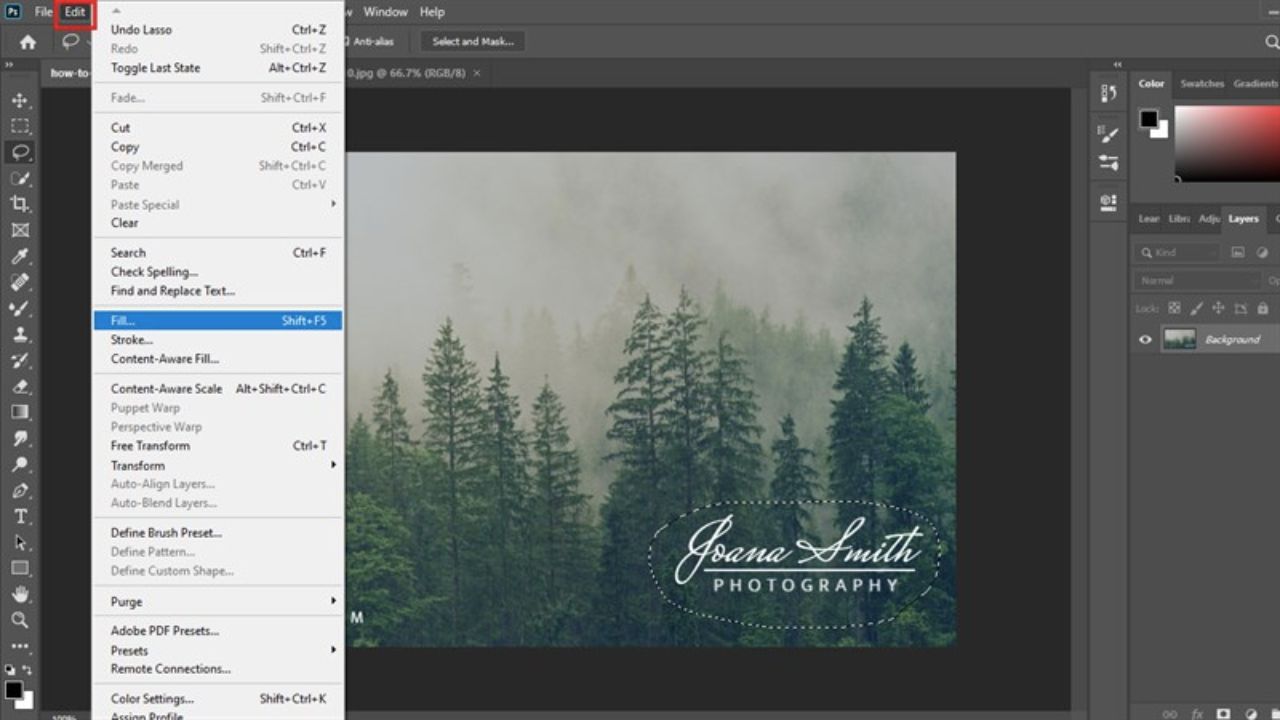
- Bước 3: Cửa sổ Fill sẽ hiển thị, bạn tiến hành điều chỉnh các thông số như dưới đây >> Nhấn OK để hoàn thành.
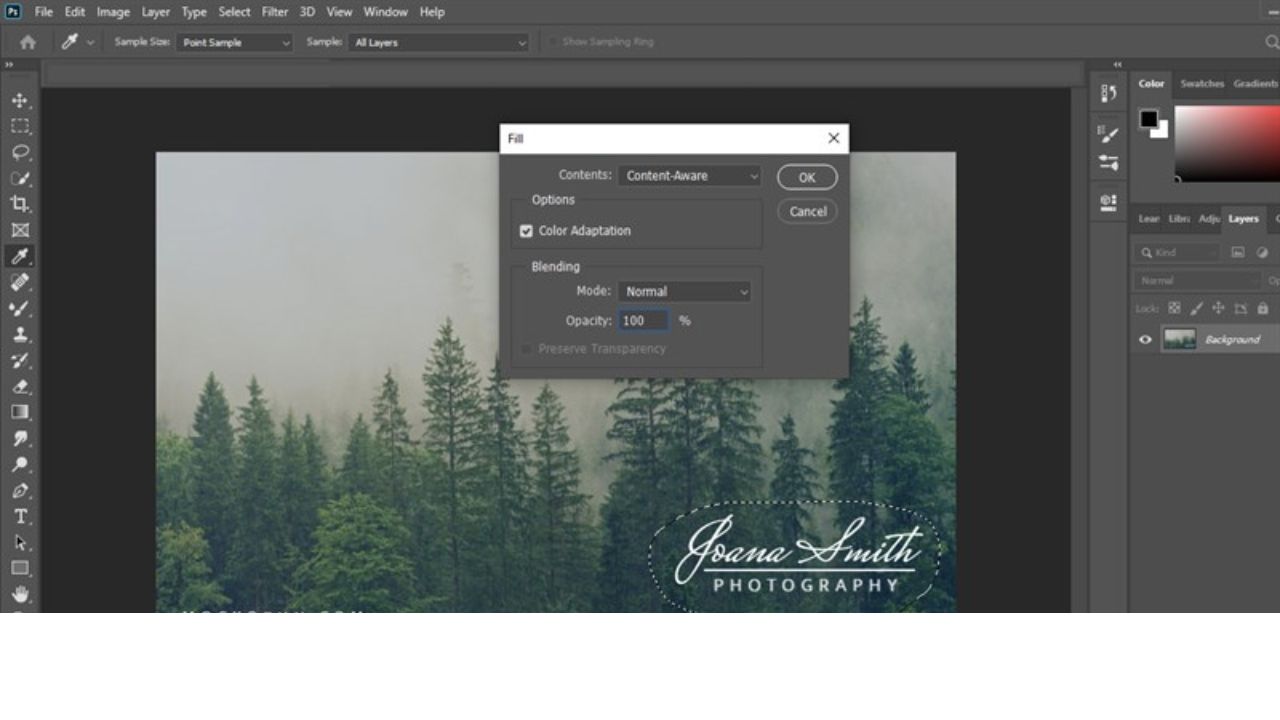
- Bước 4: Photoshop sẽ tự động xóa Watermark khỏi ảnh. Để hoàn thành thao tác, bạn nhấn tổ hợp phím Ctrl + D để bỏ viền vùng chọn.
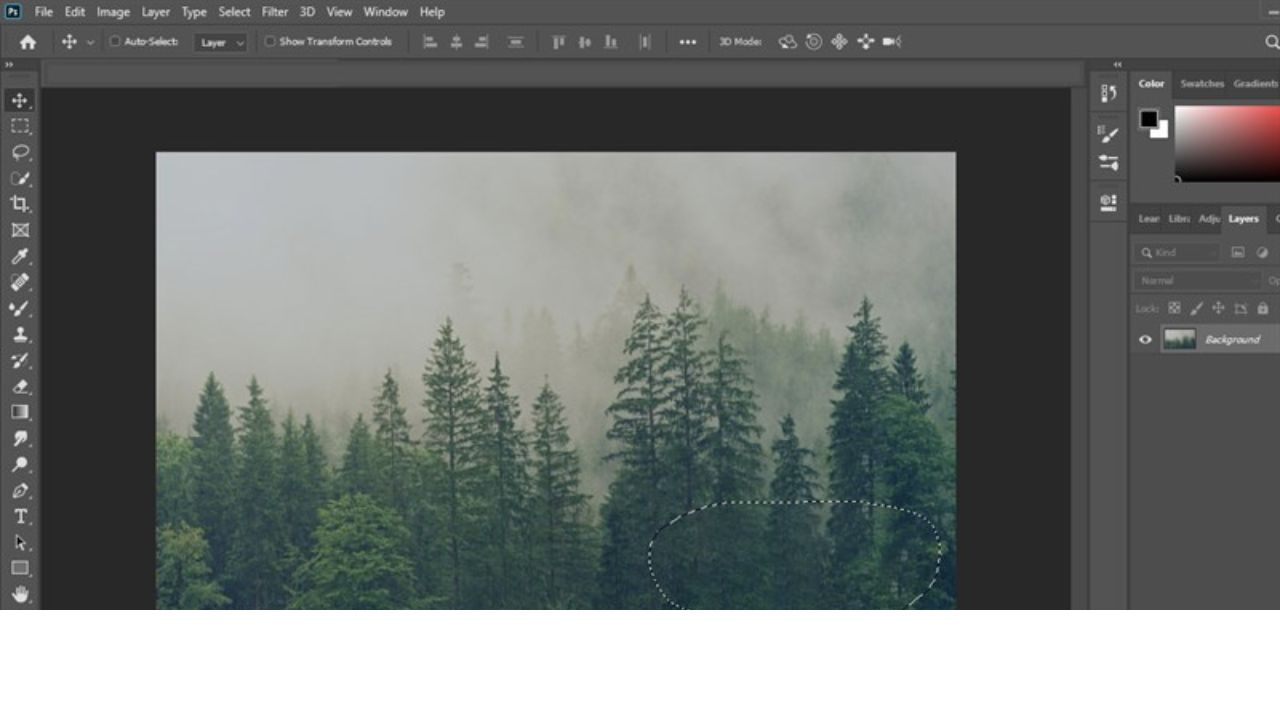
Các lưu ý khi xóa Watermark là gì?
Việc xóa Watermark từ hình ảnh hoặc video mà bạn không sở hữu là hành vi vi phạm bản quyền. Do đó, khi xóa Watermark, bạn cần tuân thủ các nguyên tắc sau đây:
- Bạn phải có quyền sử dụng hình ảnh hoặc video đó, hoặc đã nhận được sự cho phép từ chủ sở hữu bản quyền để tiến hành chỉnh sửa phù hợp.
- Hãy liên hệ trực tiếp với tác giả để được cho phép xóa Watermark. Một số tác giả có thể đồng ý điều này nếu bạn trả chi phí bản quyền hoặc đáp ứng các điều kiện khác theo thoả thuận.
- Nếu không có cách nào để nhận được sự cho phép cả tác giả, hãy tìm kiếm các hình ảnh hoặc video thay thế miễn phí để tránh vi phạm bản quyền.
Kết luận
Watermark là một công cụ hiệu quả để bảo vệ nội dung và thương hiệu cá nhân trước sự sao chép trái phép. Việc tạo Watermark cũng cần cân nhắc để vừa đánh dấu quyền sở hữu vừa không làm mất đi giá trị của nội dung hình ảnh hoặc tài liệu. Dù bạn là một nhiếp ảnh gia, nhà thiết kế đồ họa, hay người sáng tạo nội dung, Watermark đều có thể giúp bạn bảo vệ “chất xám” của mình và tạo sự tin tưởng cho độc giả, người xem. Hy vọng những thông tin hữu ích mà Việc Làm 24h chia sẻ trên đã giúp bạn hiểu rõ Watermark là gì và sử dụng Watermark hiệu quả.
Xem thêm: Tham khảo các mẫu biên bản sự việc đúng chuẩn hiện nay